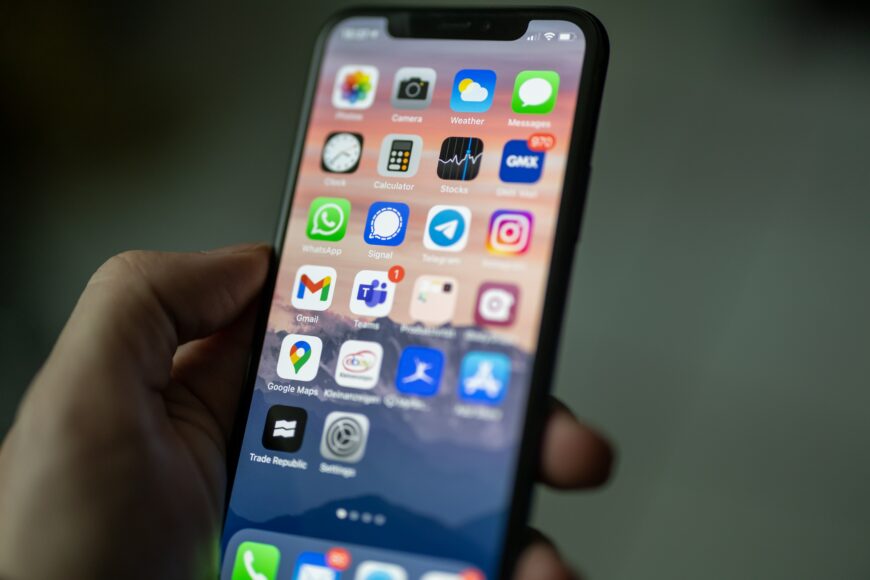
J’ai mes apps préférées sur iPad. Mais quelque chose m’agace, que ce soit sous iOS ou Android, c’est le suivi permanent et la capture des données par les constructeurs, les sociétés tierces et certains développeurs d’apps. L’impact sur la longévité de la batterie étant également fort, pourquoi ne pas désactiver quelques options sur votre iPad / iPhone ?
Voici 13 réglages iOS 15 en rapport avec votre vie privée ou permettant d’économiser la batterie.
Big brother is watching you !

Empêcher le suivi des app (et retrouver un peu de vie privée)
C’est un option d’iOS 15 qui est sacrément bienvenue. Fini le traçage inter-application et même jusque dans le navigateur web ! Au lancement de chaque application, il suffit de choisir “demander à l’app de ne pas me suivre”.
Encore mieux, il est possible de refuser par défaut le suivi dans iOS 15 et iPadOS 15 : Réglages > Confidentialité > Suivi > Désactiver l’option “Autoriser les demandes de suivi des apps”. Une popup vous permet alors par la même occasion de révoquer les autorisations déjà données.
Le suivi de votre géolocalisation
Réglages > Confidentialité > Service de localisation
Pour chaque app, posez vous la question suivante : “la géolocalisation est-elle utile à cette appli ?”
- Si non, je désactive (ex : app de site marchand, de productivité, traitement de texte etc.)
- Si oui, je mets “quand app active”
L’option “toujours” est selon moi à éviter scrupuleusement, pour son lourd impact en consommation d’énergie et des raisons évidentes de données personnelles.
L’option position approximative (en décochant position exacte) est un bon compromis dans certains cas.
Bonus : la dernière entrée de la liste est “service système”. Apparaissent ici les services d’iOS 15 faisant appel actuellement à votre géoloc (en violet plein) ou ces dernières 24h (en liseret violet)
Je vous conseille de laisser “Localiser mon iPhone/iPad”, “mise en réseau et sans fil” et “appel d’urgence”. Tout le reste peut être dégagé si vous ne voyagez pas souvent à l’étranger.
Bonus flippant : “Lieux importants” qui aggrège automatiquement en arrière plan les endroits que vous fréquentez souvent, avec même un bel historique. J’ai fait “désactiver” + “effacer historique”.
Les 3 items sous la rubrique “Amélioration du produit” peuvent sans souci être désactivés, votre batterie vous remerciera.
Masquer l’adresse IP aux traqueurs dans le navigateur Safari
Réglages > Safari > Masquer l’adresse IP > Pour les traqueurs
Empêcher l’analyse et l’amélioration
Dans Réglages > Confidentialité > Analyse et améliorations > Décocher “Partager l’analyse de l’iPhone/iPad”
Désactiver les pubs ciblées
Dans le même menu que précédemment (Réglages > Confidentialité), cliquez sur publicité Apple.
Et hop, on supprime les publicités personnalisées.
Enregistrer l’activité des apps
Pour une fois on va activer cette option afin de visualiser ce que les apps dévorent comme données personnelles.
Réglages > Confidentialité > Enregistrer l’activité des apps
Au secours, mes données cellulaires !

Actualisation en arrière plan
Réglages > Général > actualiser en arrière plan
Pour économiser les données cellulaires, choisir “Actualiser en arrière-plan > Wifi”
Désactiver les applications dont vous n’avez pas besoin qu’elles chargent en arrière plan les données.
Désactiver le chargement de l’album photo en cellulaire
Réglages > application photo > Données cellulaires > Désactiver
Empêcher iCloud Drive d’utiliser la data
Dans Réglages > Données cellulaires > Décocher “iCloud Drive”
Empêcher le préchargement du premier résultat Google dans Safari
Réglages > Safari > Décocher “Précharger le meilleur résultat”
Faire souffler un peu la batterie !
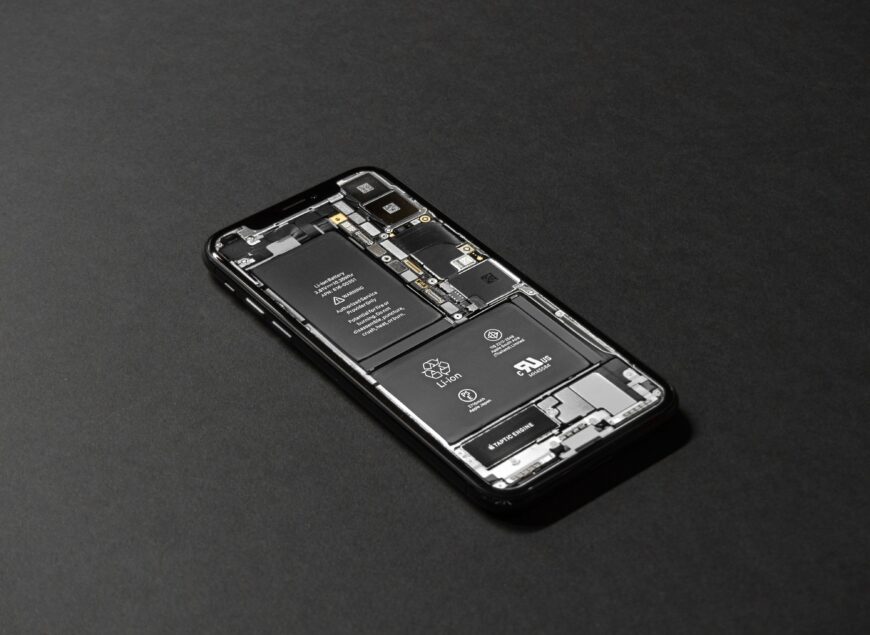
Synchroniser les mails moins souvent
Peut être que vous utilisez “Mail” pour votre compte secondaire et n’êtes pas à quelques minutes près pour être notifié d’un nouveau mail. C’est mon cas.
J’ai mis une synchro à 15 minutes dans Réglages > Mails > Comptes > Nouvelles données > Désactivez push et mettre la durée souhaitée.
Dans tous les cas le lancement de l’application Mail va interroger les serveurs pour voir si vous avez du courrier.
Je conseille également dans “Protection de confidentialité” de Mail de cocher “Protéger votre activité dans Mail”. Cela évite le traçage par IP ou d’envoyer à son insu des accusés de lecture (images de 1 pixel, etc.).
Empêcher la recharge systématique à plus de 80%
Les batteries modernes peuvent encaisser des puissances de charge énormes et nous sommes maintenant habitués à charger un appareil à 70% en quelques minutes seulement. Mais dans certains cas, cela est totalement inutile et délétère pour la batterie.
Les batteries des appareils Apple n’étant pas amovibles, c’est une économie substantielle que de la changer le plus tard possible.
Je conseille d’aller dans Réglages > Batterie > Etat de la batterie > Activer “Recharge optimisée de la batterie”.
Fermer automatiquement les onglets Safari
Réglages > Safari > Fermer les onglets > Après 1 Jour / 1 semaine / 1mois


